
「クリスタ勉強会」のおはなし
こんにちは、sakiです。
年が明けて半月経ちましたが、皆さま2023年いかがお過ごしでしょうか?
寒い日も続き、コロナの感染も広がっておりますが、暖かくゆっくり過ごしてください😌
私も節約頑張りつつ、無理せず過ごしたいと思います☕️
最近知ったのですが、コーヒーは体を冷やすそうですね💦好きで温かいコーヒーをよく飲んでいたんですが、体を温めるには紅茶やココアが良いそうで…。電気代節約と思っていましたが裏目に出てて、がっかり。今は朝の1杯で控えています。そして白湯に生姜を入れて飲むことを始めました!たまにはちみつレモンも入れてます。でも白湯も飲み過ぎは注意です…。
今回は友人としたiPad版clip studio勉強会のお話をさせて頂きます!
クリスタは4年前にイラストレーターの友達に教えて頂き、ここまで来ました。
教えるのが上手な彼女のおかげで、スムーズに描けるようになり余裕も出てきたところです。
そんな中、高校の時からの友人が先日iPadとApple Pencilを購入、クリスタの契約もしたとのこと。一緒に勉強させて!とのお願いで、会を決行する運びとなりました👏👏👏👏
私も今一度、ツールを学び、効率や時短も考えてみたいと思います💪
選択範囲ランチャーが消えた
因みに今月は
選択範囲ツールで、さっきまで下に出ていたコマンドが突然出なくなり、焦ったりしました。
なんで出なくなったのかはわかりません・・・。
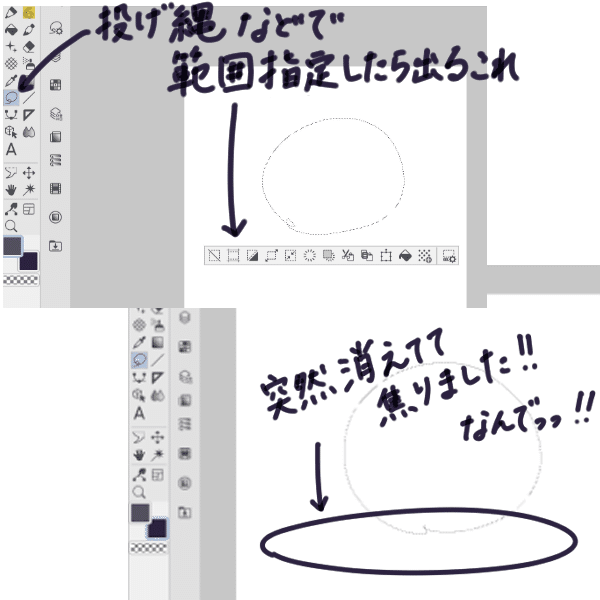
調べたところ「選択範囲ランチャー」という名称らしいです。
無事表示させることが出来ました!
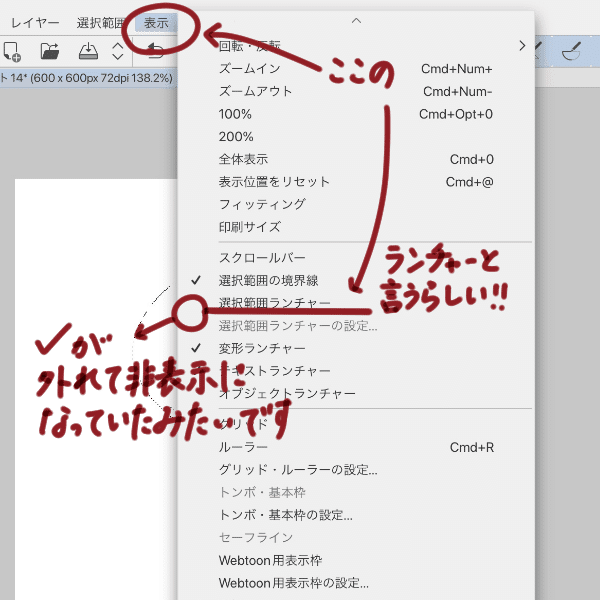
何かの拍子でチェックを外してしまったのでしょう、おそらく。
こんな感じで、名称もわからずなんとなく使ってるものばっかりです。わかっていないこともあるので改めてやって行きたいと思います!
使えるものだけで事足りてしまうというのは、アナログでもデジタルでも一緒だと思います。なので、私も「今の状態で描けているから」と疑問に思わないこと・気づかなったことなど友人から聞かれて、確かに!と思うことがありました。
iPad自体も初めて使うということで、あまり多くのことは出来ませんでしたが、これを機に私も新たに学べました🙏
友人からの質問に答えていく!
初めにご注意とさせて頂きますのが、高校からの友人はPhotoshopで絵を描き、ウェルカムボードやお店のロゴを頼まれた経験があるということ、絵が上手く漫画の応募経験、受賞経験、出版担当さんとのやり取りの経験があるということをお伝えしておきます。
画力やセンス、観察力は昔から優れていたと、私は思います。可愛い動物やリアルな似顔絵系、描き込みなどなど、どれも素敵でした。中でも冨樫博之先生と井上雄彦先生のイラストに似せて描けるのが上手で当時はよく描いて貰っていました。
なので、基本的なことレイヤーとかデジタルでどうやって描くのか、ということは私よりも知識はあって、あくまで『iPad版クリスタの使い方』のお話になります。
現に、私との勉強会の前に、知人からアイコンを頼まれたらしく、可愛いウサギのイラストを描き上げていました!すごい👀
何より人脈がすごい・・・見習おう😌
では早速、友人からの質問やってみます!
1.同じレイヤー内で描いたものを複製
私はいつも「レイヤー複製」しかしておらず、「レイヤーを増やしては結合」していたので、思いつきませんでした。
で、調べたら出来るということで、やってみました。
1.投げ縄を選んで
2.複製したい対象を囲む

3.レイヤー移動ツールを選んで
4.ウィンドウを開き
5.サブツール詳細を選択
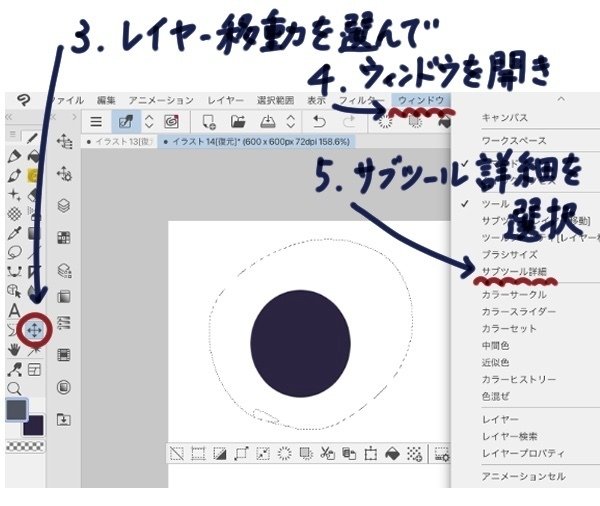
6.元画像を残すにチェックを入れる
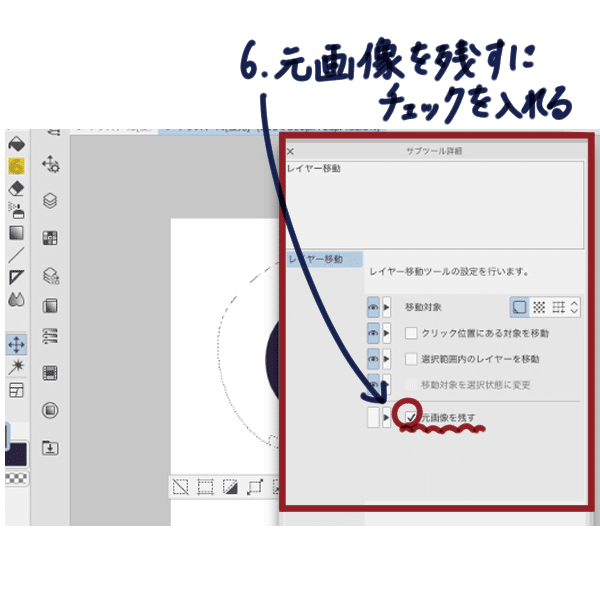
選択していた対象を動かすと同じレイヤーの中に、同じ絵がふたつになります。
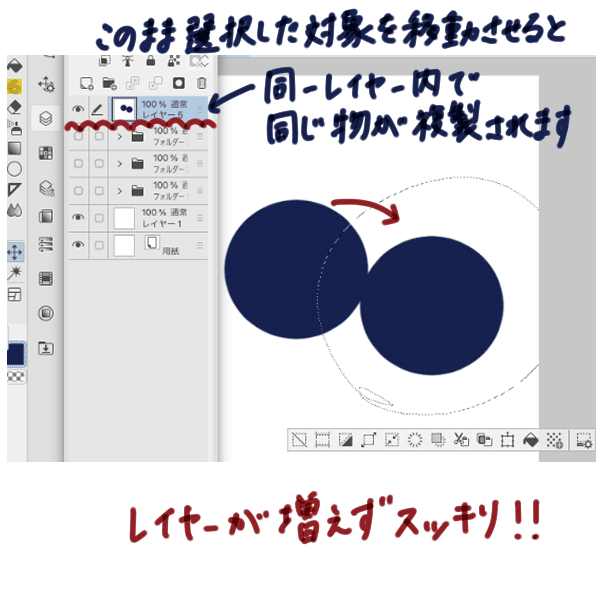
調べた感じ、他のも方法があるようですが、一旦こちらで足りそうなのでこの方法を活用していきます。
いつもレイヤー複製で、レイヤーが増えて整理するのに時間を要していたので、こちらと使い分けて、管理をしやすくしていきたいです☺️
2.対称に描けないか
これは私もよく使っているのでばっちりでした🙌
1.定規から対称定規を選択
2.線を引いて半分描く
3.消しゴムは「スナップ消しゴム」で両サイド消すことができる
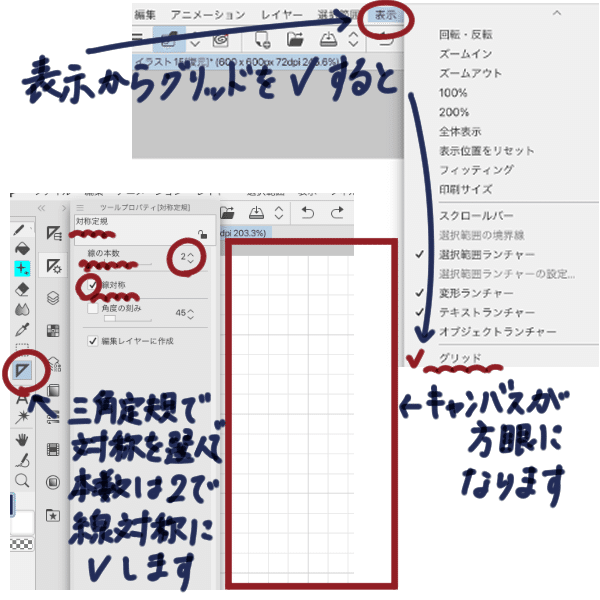
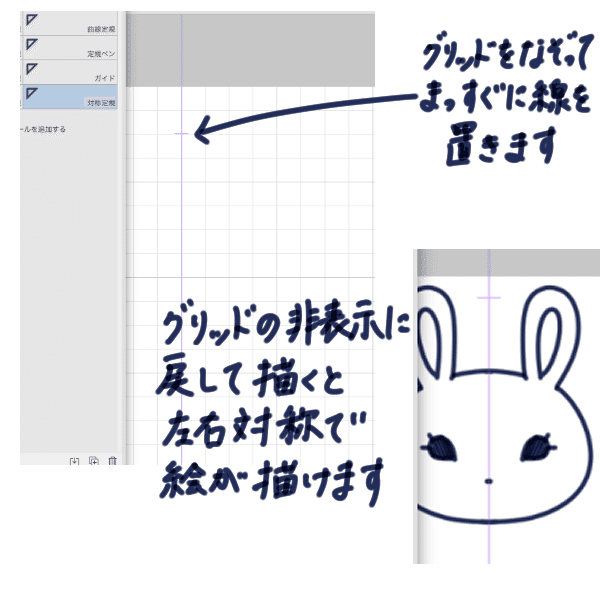
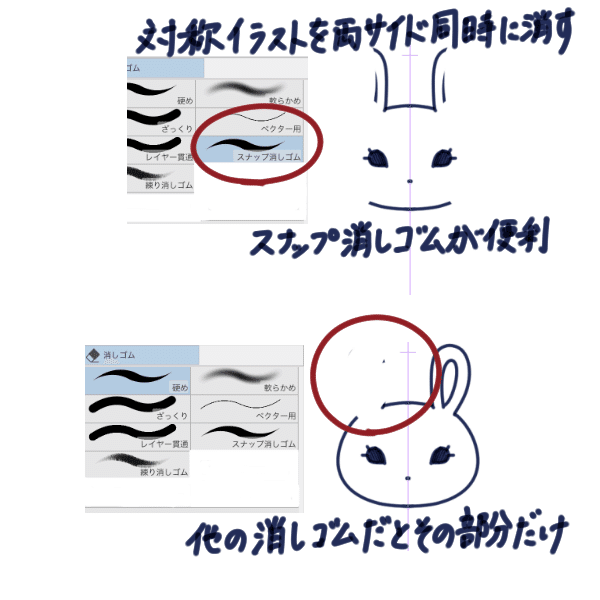
3.対象定規の線を真っ直ぐに置く
確かに線真っ直ぐ引けなくて何度もやり直すんですよね、私も。
グリッドを使って、ゆっくりやるんですが、それでも1回ではできません。
線を真っ直ぐ引くことはできますが、2本の対称線はどうやるのでしょうか?
4.DLした素材の追加の仕方
この作業中うっかりペンを削除してしまったのですが、初期ツールを追加するという項目で戻すことが出来ました。
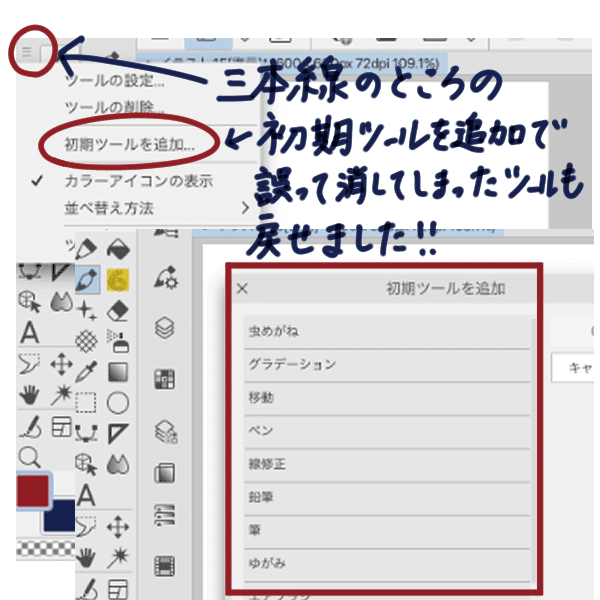
でも、DLで入れていたものは戻らなかったので、再度DLして追加し元の配置に出来ました。良かった✨
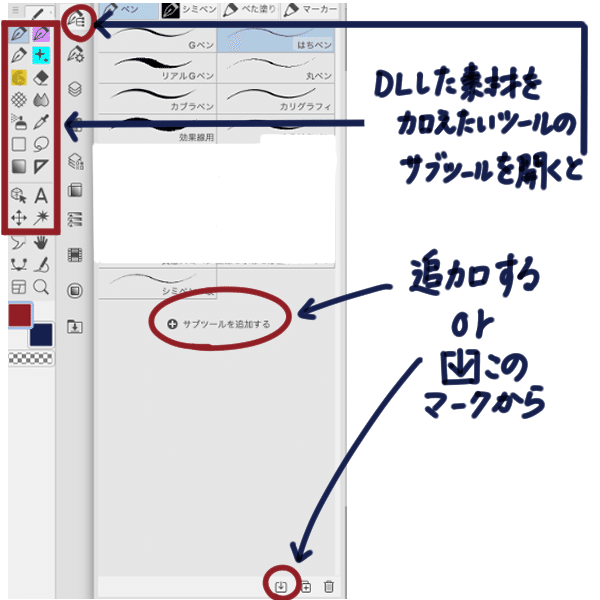
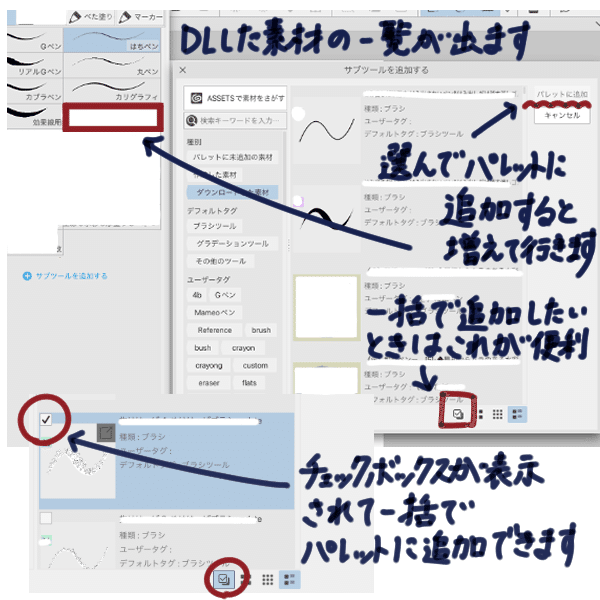
大体は調べてもPC版がメインで出てくるので、マウスやキーボードを使う操作説明が多いな、と感じます。
iPadでもマウスやキーボードは接続できますが、果たしてPCと同じ操作になるんでしょうか??
iPadとApple Pencilだけで絵を描こうとして、わからないことを調べても、「出てこないもん!!」と少し諦めていたところでしたので、友人との勉強会は良い刺激になりました。
諦めず、自分でも試していくべきですね!
今回改めて自分で不便に思っていたこと
めちゃくちゃ初歩的なことなのかもしれないことなのですが、その都度「直せばいいか」と別段ストレスでもなかったので3年調べてなかったことをここに来て調べてみました!
1.ツールが動いてしまう・動かしたいときに動かない
ペンで自由に描けるのは楽しいのですが、思ったところと違う場所や、いつの間にか触ってしまっていてツールを動かしてしまっていたり、使いやすいように配置換えをしたいのに、動かない!ということもあって、諦めることが多かったです。
(こちら↓実際に動かそうとして動かない動画です。再生ができるのか??)
こちらも動かす方法を変更することが出来、解決です!
ツールパレットの左上『三本線』から『並び替え方法』で『Command+ドラッグ』に変更。これでCommandを押しながらじゃないとツールが動かせなくなったので、スムーズに配置変更が出来ました。
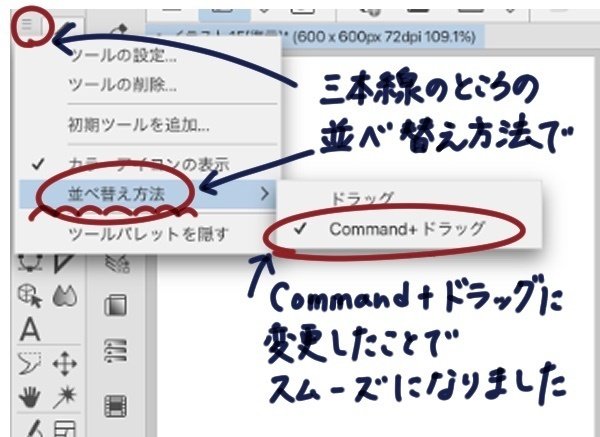
2.ツールのウィンドウの幅を変えてしまう
同じく、ふとした時に触ってツールパレットの幅を変えてしまって、これが意外と煩わしいのですが・・こちらも解決!
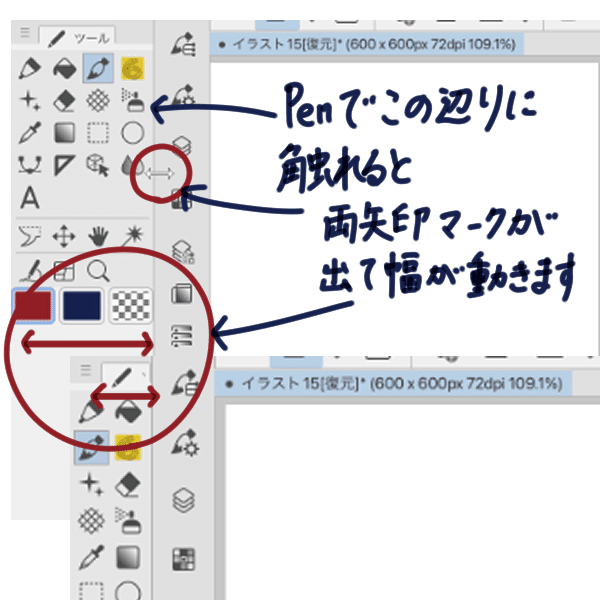
上部にある『ウィンドウ』を開いて一番下にある『パレットドッグ』で『幅を固定する』と動かなくなりました🙌パレットドッグっていうのですね…!
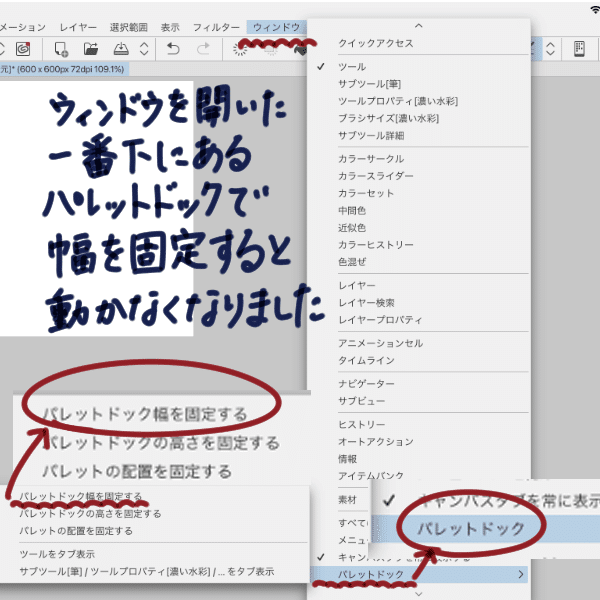
私が最初に購入した本が「Clip studio良い技事典」です。こちらはiPad版対応ということで、非常に重宝しました。
今回友人に貸し出しました✨

新しい道具
Apple Pencilの新しい道具として、Twitterでも使い易いとか細く描けるとか摩耗がなくて良いなどお見受けしたので、エレコムの交換ペン先を購入してみました!
筆圧が強いので、意識的に柔らかく描くようにしてます。細く繊細に触れるように視覚的にも効果があると良いなと思っています。
タッチの感覚は使い慣れた感もあるので、今までのペン先が好きですが、シャープペンの感覚も新鮮で今のところ楽しく使えています。
私はヨドバシカメラで購入しました。
視野改善モデルというのも出ているみたいですね!
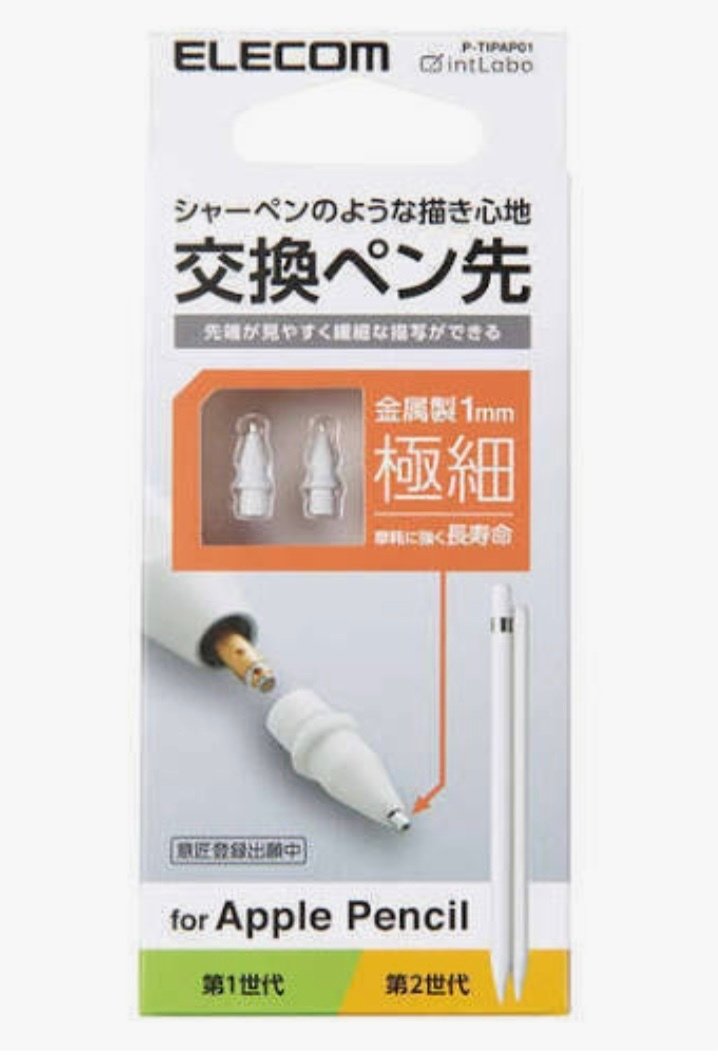
まとめ
まだまだわかっていないこと、名前すら覚えていないこともあるクリスタなんですが、これからも頑張って使って行きたいと思います。
塗って消して塗り直して、複製してやっぱり消して、をやっていますと、
塗り残しや消し残しなどもたくさんあってとても時間がかかる私の作業。
もっとやり方、便利な機能を知れば無駄がなくなって最初から綺麗な状態の作品が描けるのではないかな、と思うので調べて使って覚えていきます。
消し残し、塗り残しが一番重要かなと🤔
頑張ります!
ここまでお読み頂きありがとうございます🙏
今後も楽しむことを忘れずクリスタで絵を描いていきたいと思います☺️
次回は2月1日更新
「こだわった立ち絵を描く」おはなしを
したいと思います!
今年も絵、描くぞー🙌✨
いいなと思ったら応援しよう!

